Samsung F300 black – страница 4
Инструкция к Мобильному Телефону Samsung F300 black
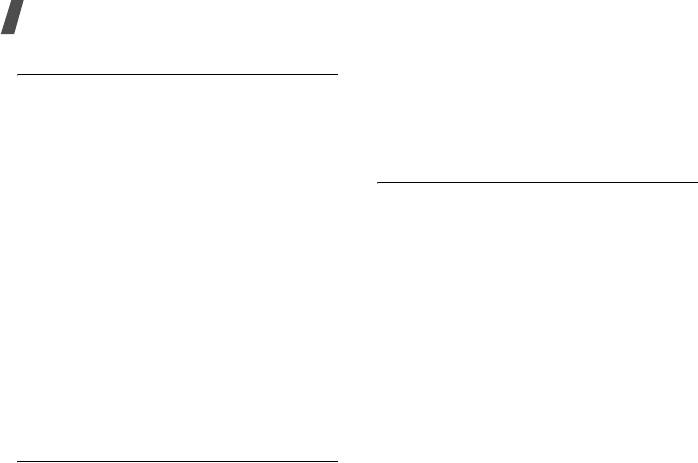
Функции меню
Таймер
(меню 3.4)
1. Чтобы начать отсчет, нажмите клавишу
[
OK
].
Данное меню позволяет установить промежуток
2. Для замера интервала нажмите клавишу
времени для обратного отсчета. По истечении
[
OK
]. Можно измерить не более 4
заданного отрезка времени телефон подаст
интервалов подряд.
сигнал.
Запуск таймера
Напоминание
(меню 3.6)
1. Нажмите программную клавишу <
Задать
>.
Создание напоминаний о важных событиях и
2. Введите промежуток времени для
управление ими.
обратного отсчета и нажмите программную
Создание напоминания
клавишу <
Да
>.
1. Нажмите программную клавишу <
Опции
> и
3. Для начала обратного отсчета нажмите
выберите команду
Создать
.
клавишу [
OK
].
2. Введите текст напоминания и нажмите
Остановка таймера
клавишу [
OK
].
• При подаче сигнала таймера нажмите
Просмотр напоминания
любую клавишу.
1. Выберите напоминание для просмотра.
• Чтобы остановить таймер до подачи
2. Нажимайте клавиши [Влево] или [Вправо]
сигнала, нажмите клавишу [
OK
] на экране
для просмотра других напоминаний.
таймера.
Функции работы с напоминаниями
Секундомер
(меню 3.5)
Во время просмотра сведений о напоминании
Данное меню позволяет измерить интервал
программная клавиша <
Опции
> предоставляет
времени. Измерить можно временной интервал,
доступ к следующим функциям.
не превышающий 10 часов.
58
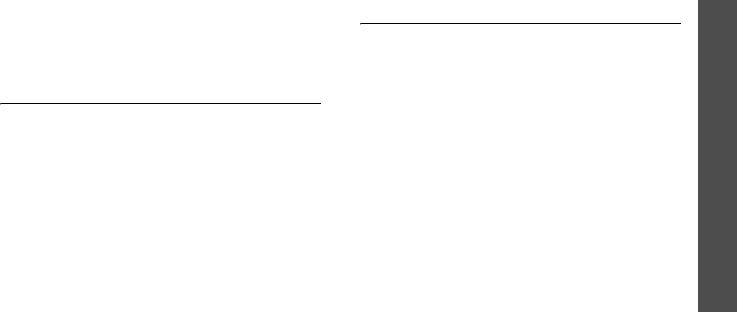
•
Изменить
. Редактирование текста
•
Перейти к моему объекту
. Переход к
напоминания.
соответствующей папке с файлами.
•
Отправить по
. Отправка выбранного
•
Свойства
. Просмотр свойств
напоминания по SMS, MMS или через
лицензионного ключа.
Bluetooth.
Функции меню
SIM-меню
(меню 3.8)
•
Удалить
. Удаление напоминания.
•
Состояние памяти
. Отображение
Эта услуга доступна только при использовании
количества созданных напоминаний.
карты SIM AT, поддерживающей меню SIM
Application Toolkit и предоставляющей
Управление ключами
(меню 3.7)
дополнительные справочные услуги (такие как
Приложения
новости, погода, спорт, развлечения и средства
Данное меню позволяет управлять
определения местоположения). Доступность
лицензионными ключами, приобретенными для
тех или иных услуг зависит от тарифных планов
активации мультимедийных файлов,
оператора мобильной связи. Для получения
заблокированных DRM-системами.
дополнительных сведений ознакомьтесь с
(меню 3)
Программная клавиша <
Опции
> предоставляет
инструкциями к SIM-карте или обратитесь к
доступ к следующим функциям.
оператору мобильной связи.
•
Просмотреть
/
Воспроизвести
. Открытие
соответствующего объекта.
•
Удалить
. Удаление выбранного
лицензионного ключа.
•
Перейти в Мои сообщения
. Переход к
сообщению, содержащему файл
мультимедиа.
59
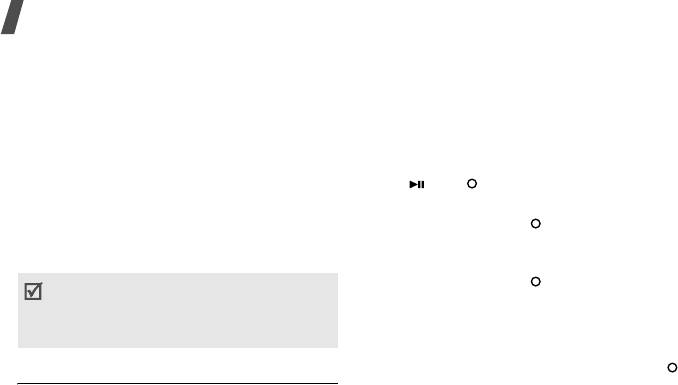
Функции меню
Просмотр веб-страниц
Интернет
(меню 4)
На экране браузера.
WAP-браузер телефона (WAP — сокращенное
название протокола Wireless Access Protocol)
• Для перемещения между элементами
позволяет получать доступ к веб-узлам
браузера проведите по сенсорной панели
беспроводной сети, содержащим последние
вверх или вниз.
новости и широкий спектр мультимедийного
• Для выбора элемента нажмите клавишу
содержимого: картинки, мелодии звонка и
[] или [] и выберите пункт
Открыть
.
музыкальные файлы.
• Для возврата на предыдущую страницу
Чтобы открыть это меню, нажмите в режиме
нажмите клавишу [] или выберите пункт
ожидания программную клавишу <
Меню
> и
Перейти
→
Назад
.
выберите команду
Интернет
.
• Чтобы перейти к следующей странице,
Просмотр веб-узлов возможен только в режиме
нажмите клавишу [] и выберите пункт
медиаплеера. При выборе опции доступа к
Перейти
→
Вперед
.
веб-узлу в режиме телефона экран
Функции, доступные при работе с
переключается автоматически.
веб-страницами
На любой веб-странице нажмите клавишу [ ],
Домашняя страница
(меню 4.1)
чтобы получить доступ к следующим функциям.
Данное меню позволяет подключить телефон к
•
Открыть
. Переход к веб-странице, на
сети и загрузить домашнюю страницу
которую указывает ссылка.
поставщика услуг беспроводного доступа к
•
На домашнюю страницу
. Возврат на
Интернету. Можно также нажать клавишу [
OK
] в
домашнюю страницу.
режиме ожидания. Экран переключается в
режим дисплея медиаплеера, и открывается
домашняя страница.
60
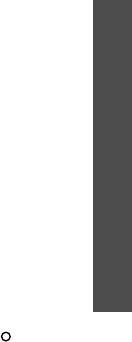
•
Покупка ключей
. Отправка запроса на
•
Свойства браузера
. Изменение
приобретение лицензионного ключа для
параметров браузера.
файла DRM. Эта функция доступна только
Кэш
. Изменение режима кэширования или
при запуске веб-браузера из сообщения,
очистка кэша. Кэш — это временная
содержащего файл DRM.
память, в которой хранятся последние
Функции меню
•
Введите URL
. Ввод URL-адреса вручную.
открытые веб-страницы.
•
Перейти
. Перемещение вперед или назад
Cookies
. Изменение режима приема
по страницам, сохраненным в журнале.
файлов cookie или удаление файлов cookie.
Файлы cookie — это небольшие файлы с
•
Обновить
. Перезагрузка текущей страницы
данными пользователя, отправляемые на
с обновленной информацией.
веб-сервер при обращении к веб-
Интернет
•
Закладки
. Установка закладки на текущую
страницам.
страницу или просмотр списка закладок.
Настройки
. Изменение параметров
•
Копировать URL
. Отправка URL-адреса
отображения и звука для браузера.
(меню 4)
текущей веб-страницы с помощью SMS-
Сертификаты
. Доступ к сведениям о
сообщения. Экран переключается в режим
сертификатах.
дисплея телефона, позволяя составить
сообщение.
О браузере
. Отображение информации об
авторских правах и версии браузера.
•
По ширине экрана
/
Реальный размер
.
Изменение режима отображения браузера.
•
Выход
. Выход из веб-браузера.
•
Сохранить
. Сохранение выделенного
Выход из браузера
изображения или страницы.
Чтобы разорвать сетевое подключение и
•
Параметры страницы
. Просмотр свойств
закрыть браузер, нажмите клавишу [] и
страницы.
выберите пункт
Выход
. Экран переключается в
режим дисплея телефона.
61
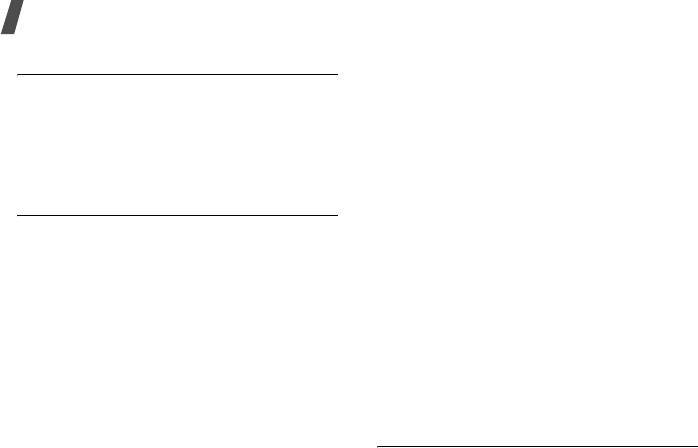
Функции меню
Введите URL
(меню 4.2)
Функции, доступные при работе с
закладками
Данное меню позволяет вручную ввести URL-
В списке закладок программная клавиша
адрес и перейти на соответствующую веб-
<
Опции
> предоставляет доступ к следующим
страницу.
функциям.
Чтобы добавить введенный URL-адрес в список
•
Открыть
. Доступ к веб-странице, на
закладок, выберите пункт
Добавить закладку
.
которую указывает закладка.
Закладки
(меню 4.3)
•
На домашнюю страницу
. Переход к
домашней странице.
Данное меню предназначено для сохранения
•
Введите URL
. Ввод URL-адреса вручную.
URL-адресов с целью последующего быстрого
•
Изменить закладку
. Изменение URL-
доступа к соответствующим веб-страницам.
адреса и названия закладки.
Добавление закладки
•
Добавить закладку
. Добавление новой
1. Нажмите программную клавишу <
Добав.
>,
закладки.
или Нажмите программную клавишу
•
Копировать URL
. Отправка URL-адреса
<
Опции
> и выберите пункт
Добавить
закладки в SMS-сообщении.
закладку
.
•
Удалить
. Удаление выбранной закладки
2. Введите название закладки и нажмите
или всех закладок.
клавишу [Вниз].
3. Введите URL-адрес и нажмите
Сохраненные страницы
(меню 4.4)
программную клавишу <
Сохр.
>.
Это меню служит для отображения списка
Просмотр страницы, на которую
страниц, сохраненных во время подключения к
указывает закладка
сети.
При выборе закладки запускается веб-браузер
и открывается соответствующая веб-страница.
62
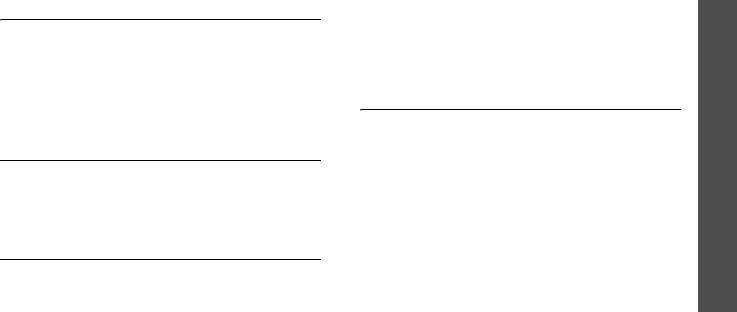
При выборе ссылки на веб-странице экран
Сообщения
(меню 5)
переключается в режим дисплея медиаплеера,
Меню
Сообщения
позволяет отправлять и
телефон подключается к сети и обращается к
получать SMS- и MMS-сообщения. Можно также
странице, на которую указывает ссылка.
использовать функции push-сообщений и
сообщений сети.
Функции меню
История
(меню 4.5)
Чтобы открыть это меню, в режиме ожидания
Это меню служит для отображения списка
нажмите программную клавишу <
Меню
> и
последних открытых страниц.
выберите пункт
Сообщения
.
Чтобы перейти к нужной странице, выберите в
списке соответствующий URL-адрес. Экран
Создать сообщение
(меню 5.1)
Сообщения
переключается в режим дисплея медиаплеера.
Данное меню позволяет создавать и отправлять
сообщения.
Очистить кэш
(меню 4.6)
SMS-сообщение
(меню 5.1.1)
Это меню предназначено для очистки кэша —
(меню 5)
временной памяти, в которой хранятся
Услуга SMS (служба коротких сообщений)
последние открывавшиеся веб-страницы.
позволяет передавать и принимать текстовые
сообщения с простыми рисунками, мелодиями
Настройки
(меню 4.7)
и анимированными изображениями.
Данное меню позволяет выбирать профиль
Создание и отправка SMS-сообщения
подключения для доступа к веб-узлам по
1. Введите текст сообщения и нажмите
протоколу WAP. Телефон позволяет также
клавишу [
OK
].
добавлять и редактировать профили.
стр. 101
63
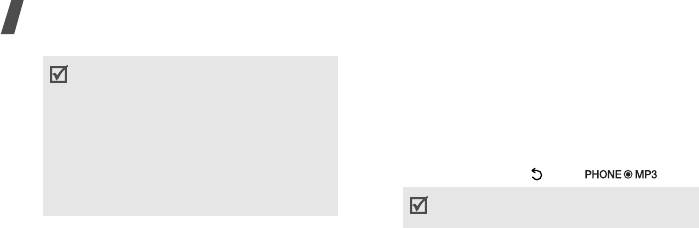
Функции меню
•
Переключить дисплей
. Возврат к экрану
• Максимально допустимое количество
медиаплеера. Для перемещения по
символов в SMS-сообщении может
сообщению проведите по сенсорной панели
различаться у разных операторов
мобильной связи. Если длина сообщения
вверх или вниз или нажмите и отпустите
превышает допустимую, оно будет
верхний или нижний угол панели.
разделено на части.
Для возврата в режим дисплея телефона
• Для доступа к другим функциям нажмите
нажмите клавишу [] или [].
программную клавишу <
Опции
>.
Ввод текста возможен только в режиме
следующий раздел
телефона.
2. Введите номер телефона получателя.
•
Вставить
. Добавление шаблона, записи
Чтобы отправить сообщение нескольким
телефонной книги или закладки.
адресатам, заполните дополнительные
•
Добавить картинку
/
Добавить анимацию
/
поля получателей.
Добавить мелодию
. Добавление простого
3. Нажмите клавишу [
OK
] для отправки
или анимированного изображения или
сообщения.
мелодии.
Функции, доступные при составлении
•
Вложить
. Прикрепление записи
SMS-сообщения
телефонной книги в виде визитной карточки
При составлении сообщения программная
или данных календаря в виде вложения в
клавиша <
Опции
> предоставляет доступ к
формате данных.
следующим функциям.
•
Сохранить в
. Сохранение сообщения в
•
Только отправить
. Отправить сообщение,
другой папке.
не сохраняя его.
•
Язык ввода
. Изменение языка,
•
Сохранить и отправить
. Отправить
используемого в режиме ввода T9.
сообщение и сохранить его в папке
•
Стиль текста
. Изменение свойств текста.
Отправленные
.
64
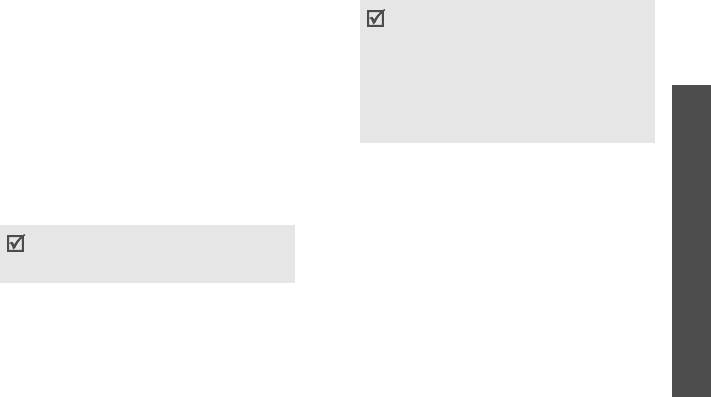
•
Способ ввода
. Изменение режима ввода
• Допустимый размер сообщения может
текста.
быть разным в зависимости от оператора
мобильной связи.
MMS-сообщение
(меню 5.1.2)
• В зависимости от типа файлов или
Услуга MMS (Multimedia Message Service —
ограничений системы управления
служба мультимедийных сообщений)
Функции меню
цифровым доступом (DRM) добавление
обеспечивает доставку сообщений,
некоторых файлов может оказаться
содержащих текст, изображения, а также видео-
невозможным.
и аудиоклипы, с телефона на телефон или с
5. Выберите пункт
Звук
.
телефона на адрес электронной почты.
6. Для добавления звукового файла выберите
Создание и отправка MMS-сообщения
пункт
Добавить звук
.
Сообщения
1. Выберите строку
Тема
.
7. Выделите строку
Текст
.
Для доступа к другим функциям нажмите
8. Введите текст сообщения и нажмите [
OK
].
программную клавишу <
Опции
> в любом
9. По завершении нажмите программную
(меню 5)
поле сообщения.
следующий раздел
клавишу <
Опции
> и выберите пункт
2. Введите тему сообщения и нажмите
Отправить
.
клавишу [
OK
].
10. Введите телефонный номер или адрес
3. Выберите пункт
Картинка или видео
.
электронной почты.
4. Для добавления изображения или
Чтобы отправить сообщение нескольким
видеоклипа выберите пункт
Добавить
адресатам, заполните дополнительные
картинку
или
Добавить видео
.
поля получателей.
11. Нажмите клавишу [
OK
] для отправки
сообщения.
65
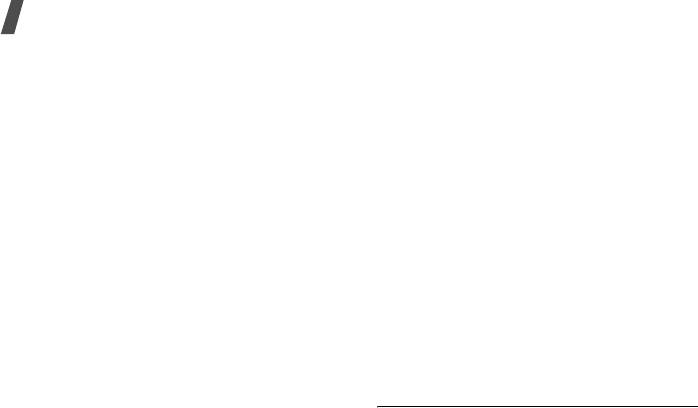
Функции меню
Функции, доступные при составлении
•
Добавить страницу
. Добавление страниц.
MMS-сообщения
Для перемещения между страницами
используйте клавиши [Влево] или [Вправо].
При составлении сообщения программная
клавиша <
Опции
> предоставляет доступ к
•
Удалить страницу
. Удаление добавленной
следующим функциям.
страницы.
•
Добавить
. Добавление темы или текста
•
Изменить страницу
. Изменение
сообщения.
длительности отображения страницы или
ее перемещение по отношению к другим
•
Добавить картинку
/
Добавить видео
/
страницам.
Добавить звук
. Добавление изображения,
видеоклипа или звукового файла.
•
Вложить
. Добавление записи телефонной
книги в виде визитной карточки, добавление
•
Изменить картинку
/
Изменить видео
/
данных календаря в виде вложения в
Изменить звук
. Замена добавленного
формате данных или добавление файла
элемента.
документа из папки
Другие файлы
.
•
Изменить
. Изменение темы или текста
•
Удалить тему
/
Удалить сообщение
/
сообщения.
Удалить медиа
/
Удалить звук
/
Удалить
.
•
Просмотр
. Просмотр сообщения в том
Удаление добавленного элемента.
виде, в каком оно появится на дисплее
телефона получателя.
Мои сообщения
(меню 5.2)
•
Просмотреть
. Открытие выбранного
Данное меню позволяет получить доступ к
вложения.
принятым и отправленным сообщениям, а
•
Отправить
. Отправка сообщения.
также к сообщениям, которые не удалось
•
Сохранить в
. Сохранение сообщения в
отправить.
другой папке.
66
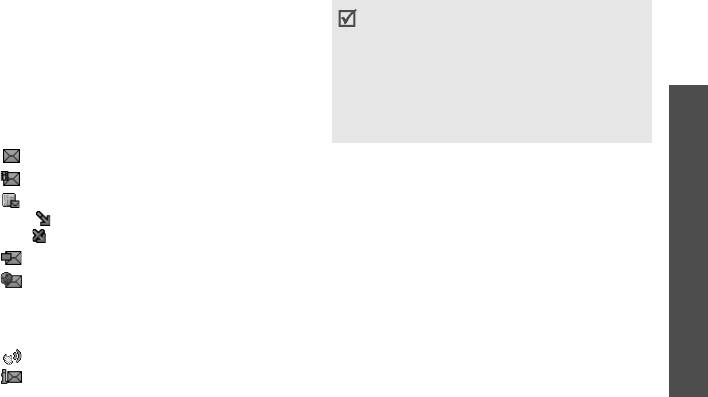
Входящие
(меню 5.2.1)
• В зависимости от параметров системы
В этой папке хранятся все полученные
управления цифровым доступом (DRM)
пересылка сообщений с веб-содержимым
сообщения.
может оказаться невозможной.
Просмотр сообщения
• Значок
!
рядом с сообщением
Функции меню
В зависимости от типа сообщения в списке
свидетельствует о высоком приоритете
сообщения. Значок сообщения серого цвета
сообщений могут отображаться следующие
указывает на низкий приоритет.
значки.
• SMS-сообщение
Функции работы с сообщениями
• MMS-сообщение
При просмотре сообщения программная
Сообщения
• Уведомление о сообщении MMS
клавиша <
Опции
> предоставляет доступ к
(. Выполняется извлечение.
следующим функциям.
. Не удалось извлечь)
SMS-сообщения
• Сообщение голосовой почты
•
Ответить по SMS
. Создание ответа
(меню 5)
• Push-сообщение с веб-сервера или
отправителю в виде SMS-сообщения.
сообщение конфигурации,
•
Ответить по MMS
. Создание ответа
содержащее полученные от
отправителю в виде MMS-сообщения.
поставщика услуг сетевые параметры.
•
Переключить дисплей
. Возврат экрана в
• Сообщение сети от поставщика услуг
режим дисплея медиаплеера. Для
• Отчет о доставке отправленных
перемещения по сообщению проведите по
сообщений
сенсорной панели вверх или вниз. Для
просмотра других сообщений проведите
влево или вправо.
67
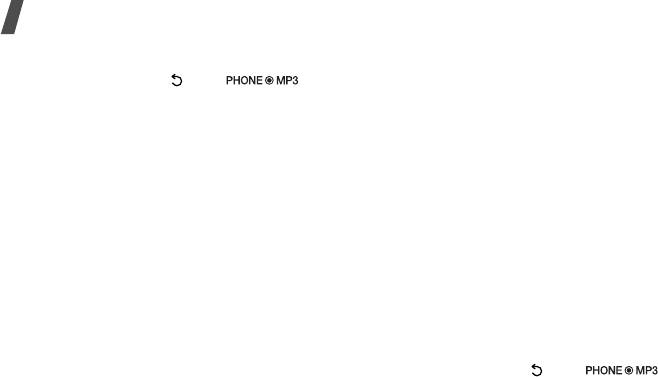
Функции меню
Для возврата в режим дисплея телефона
MMS-сообщения
нажмите клавишу [] или [].
•
Извлечь
. Извлечение MMS-сообщения с
•
Переслать
. Пересылка сообщения другим
сервера.
адресатам.
•
Ответить по SMS
. Создание ответа
•
Удалить
. Удаление сообщения.
отправителю в виде SMS-сообщения.
•
Переместить в телефон
/
Переместить в
•
Ответить по MMS
. Создание ответа
SIM
. Перенос сообщения в память
отправителю или всем получателям,
телефона или на SIM-карту.
включая отправителя, в виде MMS-
сообщения.
•
Копировать адрес
. Извлечение из
сообщения URL-адресов, адресов
•
Переключить дисплей
. Возврат экрана в
электронной почты и телефонных номеров.
режим дисплея медиаплеера. Для
перемещения по сообщению проведите по
•
Сохранить медиа
. Сохранение
сенсорной панели вверх или вниз. Для
содержащихся в сообщении
просмотра других сообщений проведите
мультимедийных элементов в памяти
влево или вправо.
телефона.
Для возврата в режим дисплея телефона
•
Защита
/
Снять защиту
. Защита сообщения
нажмите клавишу [] или [].
от удаления либо снятие защиты. Защитить
можно только те сообщения, которые
•
Переслать
. Пересылка сообщения другим
хранятся в памяти телефона.
адресатам.
•
Добавить в черный список.
Добавление
•
Удалить
. Удаление сообщения.
номера отправителя сообщения в список
•
Копировать адрес
. Извлечение из
заблокированных номеров. В дальнейшем
сообщения URL-адресов, адресов
сообщения этого отправителя будут
электронной почты и телефонных номеров.
отклоняться.
68
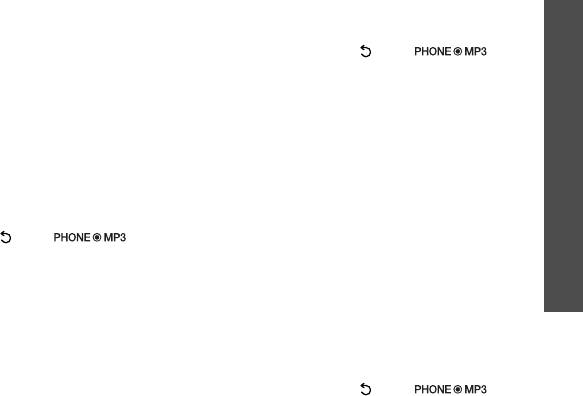
•
Встреча
. Сохранение содержащихся в
•
Переключить дисплей
. Возврат экрана в
сообщении мультимедийных элементов в
режим дисплея медиаплеера. Для
памяти телефона.
перемещения по сообщению проведите по
сенсорной панели вверх или вниз. Для
•
Защита
/
Снять защиту
. Защита сообщения
просмотра других сообщений проведите
от удаления либо снятие защиты.
Функции меню
влево или вправо.
•
Свойства
. Просмотр свойств сообщения.
Для возврата в режим дисплея телефона
Сообщения конфигурации
нажмите клавишу [] или [].
•
Установить
. Установка на телефоне
•
Копировать адрес
. Извлечение из
конфигурации, указанной в сообщении.
сообщения URL-адресов, адресов
•
Переключить дисплей
. Возврат экрана в
электронной почты и телефонных номеров.
Сообщения
режим дисплея медиаплеера. Для
•
Удалить
. Удаление сообщения.
перемещения по сообщению проведите по
•
Защита
/
Снять защиту
. Защита сообщения
сенсорной панели вверх или вниз. Для
от удаления либо снятие защиты.
просмотра других сообщений проведите
(меню 5)
влево или вправо.
Сообщения сети
Для возврата в режим дисплея телефона
•
Сохранить
. Сохранение сообщения в
нажмите клавишу [] или [].
памяти телефона.
•
Удалить
. Удаление сообщения.
•
Переключить дисплей
. Возврат экрана в
режим дисплея медиаплеера. Для
•
Защита
/
Снять защиту
. Защита сообщения
перемещения по сообщению проведите по
от удаления либо снятие защиты.
сенсорной панели вверх или вниз. Для
Push-сообщения
просмотра других сообщений проведите
•
Перейти к URL
. Переход на страницу с
влево или вправо.
URL-адресом, указанным в сообщении.
Для возврата в режим дисплея телефона
нажмите клавишу [] или [].
69
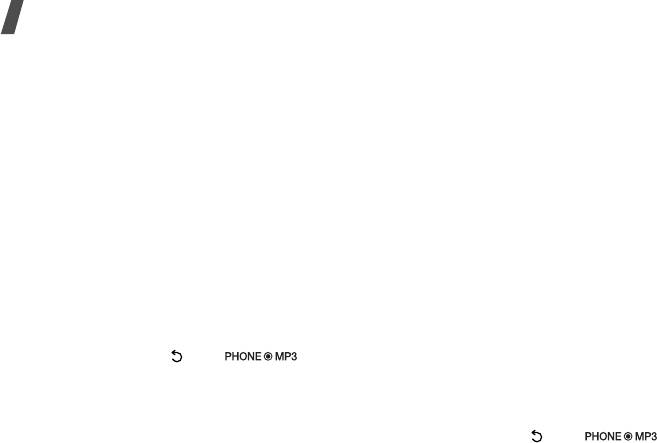
Функции меню
•
Копировать адрес
. Извлечение из
Выбранное сообщение открывается в режиме
сообщения URL-адресов, адресов
редактирования, чтобы его можно было
электронной почты и телефонных номеров.
изменить и отправить.
•
Удалить
. Удаление сообщения.
Исходящие
(меню 5.2.3)
Отчеты о доставке
В этой папке хранятся отправляемые
•
Копировать адрес
. Извлечение из отчета
сообщения и сообщения, которые не удалось
URL-адресов, адресов электронной почты и
отправить.
телефонных номеров.
При просмотре сообщения программная
•
Переключить дисплей
. Возврат экрана в
клавиша <
Опции
> предоставляет доступ к
режим дисплея медиаплеера. Для
следующим функциям.
перемещения по сообщению проведите по
•
Повторить
. Повторная отправка
сенсорной панели вверх или вниз. Для
сообщения.
просмотра других сообщений проведите
•
Переключить дисплей
. Возврат экрана в
влево или вправо.
режим дисплея медиаплеера. Для
Для возврата в режим дисплея телефона
перемещения по сообщению проведите по
нажмите клавишу [] или [].
сенсорной панели вверх или вниз. Для
•
Удалить
. Удаление отчета.
просмотра других сообщений проведите
влево или вправо.
•
Защита
/
Снять защиту
. Защита сообщения
от удаления либо снятие защиты.
Для возврата в режим дисплея телефона
нажмите клавишу [] или [].
Черновики
(меню 5.2.2)
•
Переслать
. Пересылка сообщения другим
В этой папке хранятся сообщения, которые
адресатам.
требуется отправить позднее.
•
Копировать адрес
. Извлечение из
сообщения URL-адресов, адресов
электронной почты и телефонных номеров.
70
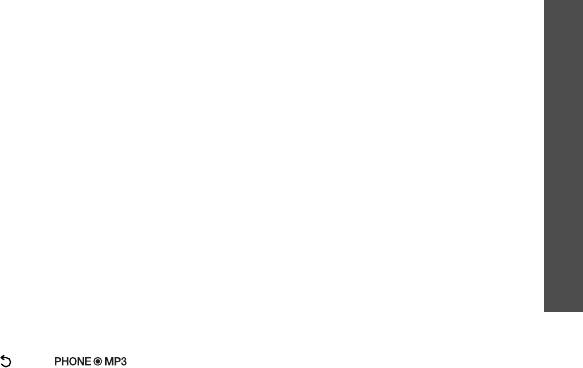
•
Удалить
. Удаление сообщения.
•
Копировать адрес
. Извлечение из
сообщения URL-адресов, адресов
•
Переместить в телефон
/
Переместить в
электронной почты и телефонных номеров.
SIM
. Перенос сообщения в память
телефона или на SIM-карту.
•
Удалить
. Удаление сообщения.
•
Защита
/
Снять защиту
. Защита сообщения
•
Переместить в телефон
/
Переместить в
Функции меню
от удаления либо снятие защиты.
SIM
. Перенос сообщения в память
телефона или на SIM-карту.
•
Свойства
. Просмотр свойств сообщения.
•
Защита
/
Снять защиту
. Защита сообщения
Отправленные
(меню 5.2.4)
от удаления либо снятие защиты.
В этой папке содержатся отправленные
•
Свойства
. Просмотр свойств сообщения.
сообщения.
Сообщения
Мои папки
(меню 5.2.5)
При просмотре сообщения программная
клавиша <
Опции
> предоставляет доступ к
Это меню используется для создания новых
следующим функциям.
папок и упорядочения сообщений.
(меню 5)
•
Переслать
. Пересылка сообщения другим
Создание папки
адресатам.
1. Нажмите программную клавишу <
Да
>.
•
Переключить дисплей
. Возврат экрана в
2. Введите имя папки и нажмите программную
режим дисплея медиаплеера. Для
клавишу <
Да
>.
перемещения по сообщению проведите по
Функции работы с папками
сенсорной панели вверх или вниз. Для
просмотра других сообщений проведите
При просмотре списка папок программная
влево или вправо.
клавиша <
Опции
> предоставляет доступ к
Для возврата в режим дисплея телефона
следующим функциям.
нажмите клавишу [] или [].
•
Открыть
. Открытие выделенной папки.
•
Создать папку
. Добавление новой папки.
71
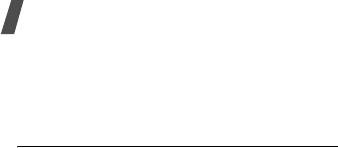
Функции меню
•
Переименовать папку
. Изменение имени
•
Отправить сообщение
. Создание и
папки.
отправка нового сообщения с
использованием выбранного шаблона.
•
Удалить
. Удаление выбранной папки.
•
Удалить
. Удаление выбранного шаблона.
Шаблоны
(меню 5.3)
•
Добавить
. Добавление нового шаблона.
Данное меню позволяет создавать и применять
Шаблоны MMS
(меню 5.3.2)
шаблоны часто используемых сообщений или
При составлении сообщения MMS телефон
фраз.
позволяет использовать встроенные шаблоны
Шаблоны SMS
(меню 5.3.1)
MMS или ранее сохраненные собственные
шаблоны.
Телефон позволяет создавать шаблоны SMS с
часто используемыми предложениями, а в
При просмотре списка шаблонов программная
дальнейшем извлекать их из памяти и
клавиша <
Опции
> предоставляет доступ к
вставлять при составлении SMS-сообщений.
следующим функциям.
•
Просмотреть
. Открытие выбранного
Создание шаблона
шаблона.
1. Выберите пустую ячейку памяти.
•
Изменить
. Создание и отправка нового
2. Введите сообщение и нажмите
сообщения с использованием выбранного
программную клавишу <
Да
>.
шаблона.
Функции, доступные при работе с
•
Отправить сообщение
. Отправка
шаблонами
выбранного шаблона.
При просмотре списка шаблонов программная
•
Удалить
. Удаление выбранного шаблона
клавиша <
Опции
> предоставляет доступ к
или всех шаблонов, за исключением
следующим функциям.
встроенных.
•
Изменить
. Изменение выбранного
шаблона.
72
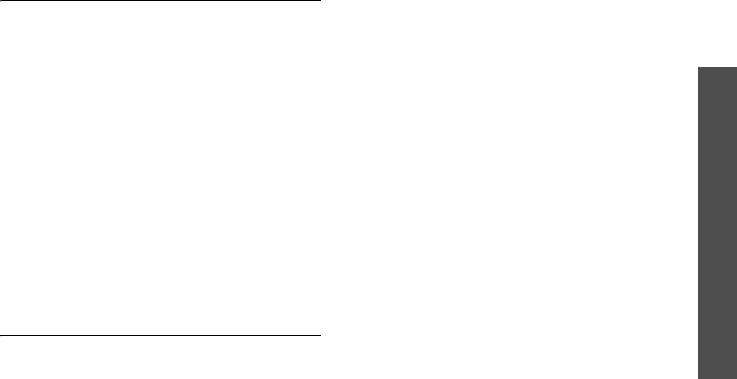
Удалить все
(меню 5.4)
•
Настройки отправки
. Настройка
параметров отправки SMS-сообщений.
Данное меню предназначено для удаления всех
Путь ответа
. Получателю разрешается
сообщений из папки.
ответить на сообщение через SMS-сервер
1. Нажмите клавишу [
OK
], чтобы выбрать
отправителя.
Функции меню
папки с сообщениями для удаления.
Отчет о доставке
. Включение функции
Если нажать эту клавишу дважды, появится
извещения отправителя о доставке
список типов сообщений, из которого можно
сообщения.
выбрать типы сообщений для удаления.
Выбор канала
. Выбор варианта
GSM
или
2. Нажмите программную клавишу
Предпочит. GPRS
— в зависимости от
<
Удалить
>.
Сообщения
сотовой сети.
3. Нажмите программную клавишу <
Да
> для
•
Черный список
. Сохранение номеров
удаления защищенных сообщений. В
телефонов, сообщения с которых должны
противном случае нажмите программную
отклоняться.
(меню 5)
клавишу <
Нет
>.
•
Текущий профиль
. Просмотр или выбор
4. Для подтверждения удаления нажмите
профиля настроек SMS.
программную клавишу <
Да
>.
•
Настройки профиля
. Задание свойств
каждого профиля.
Настройки
(меню 5.5)
SMS-центр
. Сохранение или изменение
Данное меню предназначено для настройки
номера SMS-сервера.
параметров службы сообщений.
Получатель по умолчанию
. Ввод
SMS-сообщения
(меню 5.5.1)
получателя по умолчанию. Этот получатель
будет автоматически добавляться в список
В этом меню можно указывать параметры SMS-
получателей.
сообщений.
73

Функции меню
Тип по умолчанию
. Выбор типа сообщения
Приоритет
. Выбор уровня приоритета
по умолчанию. Сеть может
сообщений.
преобразовывать сообщения в выбранный
Срок действия
. Промежуток времени, в
формат.
течение которого отправленное сообщение
Срок действия
. Выбор промежутка
хранится на MMS-сервере.
времени, в течение которого сообщения
Время доставки
. Задание длительности
хранятся на SMS-сервере.
задержки перед отправкой сообщений.
Название настроек
. Ввод названия
Размер исх. сообщения
. Задание
профиля.
максимально разрешенного размера для
составляемых сообщений.
MMS-сообщения
(меню 5.5.2)
•
Настройки получения
. Настройка
В этом меню можно задать параметры MMS-
параметров приема MMS-сообщений.
сообщений.
Отклонять анонимные
. Отклонение
•
Настройки отправки
. Настройка
сообщений от неизвестных отправителей.
параметров отправки MMS-сообщений.
Разрешить рекламу
. Разрешение приема
Отправить отчет о доставке
. Включение
рекламных сообщений.
функции извещения отправителя о доставке
сообщения.
Разрешить информацию
. Разрешение
приема информационных сообщений.
Скрыть адрес
. Запрет отображения адреса
отправителя на телефоне получателя.
Разрешить отчеты
. Включение функции
извещения отправителя о доставке
Отправить подтверждение прочтения
.
сообщения.
Вместе с сообщением будет отправлен
запрос на получение уведомления о
Прием в домашней сети
. Включение
прочтении.
режима автоматической загрузки новых
сообщений, когда телефон находится в
домашней зоне обслуживания.
74
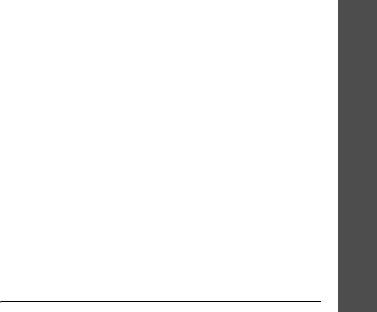
Прием при роуминге
. Включение режима
•
Прием
. Настройка способа приема push-
автоматической загрузки новых сообщений
сообщений. При выборе варианта
Черный
при роуминге в другой сети.
список
телефон не будет принимать
сообщения от адресатов, указанных в
Для режима приема в домашней или в
черном списке.
другой сети можно выбрать одно из
Функции меню
следующих значений.
•
Черный список
. Управление списком
адресов заблокированных серверов.
-
Вручную
. На телефоне отображаются
уведомления о сообщениях. Новые
Сообщения сети
(меню 5.5.4)
сообщения загружаются вручную с
Данное меню позволяет изменить параметры
помощью функции
Извлечь
.
получения сообщений сети.
Сообщения
-
Автоматически
. Автоматическая загрузка
•
Прием
. Определение необходимости
сообщений с сервера.
получения сообщений сети.
-
Отклонить
. Отклонение всех сообщений.
•
Список каналов
. Каналы, от которых
•
Черный список
. Сохранение телефонных
следует получать сообщения сети.
(меню 5)
номеров и адресов электронной почты,
Дополнительную информацию можно
сообщения с которых не принимаются.
получить у оператора мобильной связи.
•
Профили MMS
. Выбор профиля
•
Язык
. Выбор языков отображения
подключения для MMS. Можно также
сообщений сети.
добавлять и редактировать профили.
стр. 101
Экстренные сообщения
(меню 5.6)
Push-сообщения
(меню 5.5.3)
Телефон позволяет отправить друзьям или
В этом меню можно изменять параметры
родственникам экстренное сообщение с
приема push-сообщений с веб-сервера
просьбой о помощи (сообщения SOS), а также
беспроводной сети.
принимать экстренные сообщения от других
людей, которым необходима помощь.
75
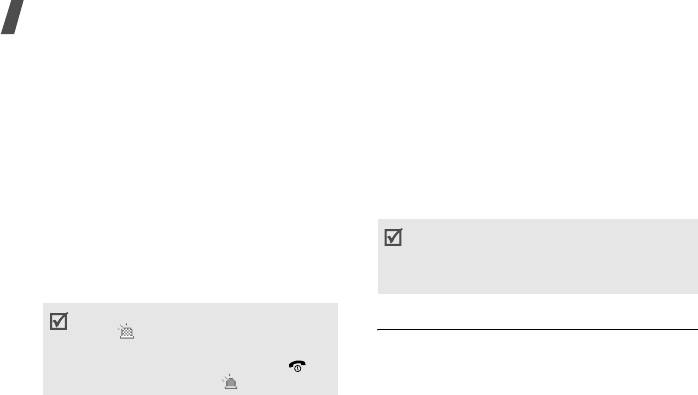
Функции меню
Данное меню позволяет указывать параметры
•
Настройки получения
. В данном меню
отправки и приема экстренного сообщения.
указывается, должен ли телефон
уведомлять о получении экстренных
•
Настройки отправки
. Настройка
сообщений, используя предустановленный
параметров отправки экстренного
тип оповещения (громкий звуковой сигнал и
сообщения.
сообщение с уведомлением). Если выбрать
Отправка SOS
. Включение и отключение
значение
Обычный
, для оповещения об
режима отправки экстренных сообщений.
экстренном сообщении будет
Для отправки сообщения, вернитесь в
использоваться обычный звонок телефона.
режим ожидания, заблокируйте клавиатуру
и нажмите клавишу [Горкость] 4 раза.
Чтобы просмотреть электронную справку,
нажмите на экране списка опций отправки
Получатели
. Телефонные номера, на
программную клавишу <
Опции
> и выберите
которые следует отправлять экстренные
пункт
Справка
.
сообщения.
Во время передачи экстренного сообщения
Состояние памяти
(меню 5.7)
значок мигает и блокируется доступ к
функциям меню. Чтобы вернуться в
Данное меню служит для просмотра объема
обычный режим, нажмите клавишу [],
памяти, занимаемого каждой папкой
когда этот значок станет .
сообщений.
Повторять
. Установка максимального
числа попыток отправки экстренных
сообщений.
Сообщение
. Просмотр предварительно
созданного текста экстренного сообщения.
76
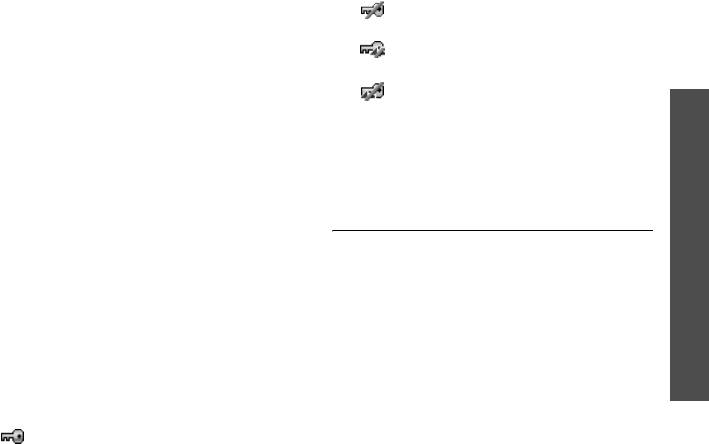
•. Доступный для отправки элемент без
Мои файлы
(меню 6)
действительного ключа.
Меню
Мои файлы
обеспечивает доступ к
•. Не доступный для отправки элемент с
изображениям, видеоклипам, музыкальным,
действительным ключом.
звуковым и другим файлам, хранящимся в
•. Не доступный для отправки элемент
памяти телефона или на карте памяти.
Функции меню
без действительного ключа.
Чтобы открыть это меню, нажмите в режиме
Оператор связи поддерживает только файлы
ожидания программную клавишу <
Меню
> и
DRM с неограниченным доступом и файлы,
выберите пункт
Мои файлы
.
доступ к которым определяется на основе
Рекомендации по использованию
счетчика.
управления цифровым доступом
Мои файлы
Картинки
(меню 6.1)
Система управления цифровым доступом
(DRM) требует лицензионный ключ для доступа
С помощью этого меню можно просмотреть
к некоторым элементам мультимедиа,
сделанные фотографии, а также изображения,
(меню 6)
загруженным из Интернета или полученным по
которые были загружены, получены в
MMS.
сообщениях или импортированы с компьютера.
Необходимый ключ можно получить на веб-
Просмотр изображений
узле, владеющем правами на соответствующее
1. Выберите папку с изображениями.
мультимедийное содержимое. Для этого служит
функция
Активировать
.
2. Выберите изображение.
В списке могут отображаться следующие
3. Нажимайте клавиши [Влево] или [Вправо]
значки.
для просмотра других фотографий.
•. Доступный для отправки элемент с
действительным ключом.
77

